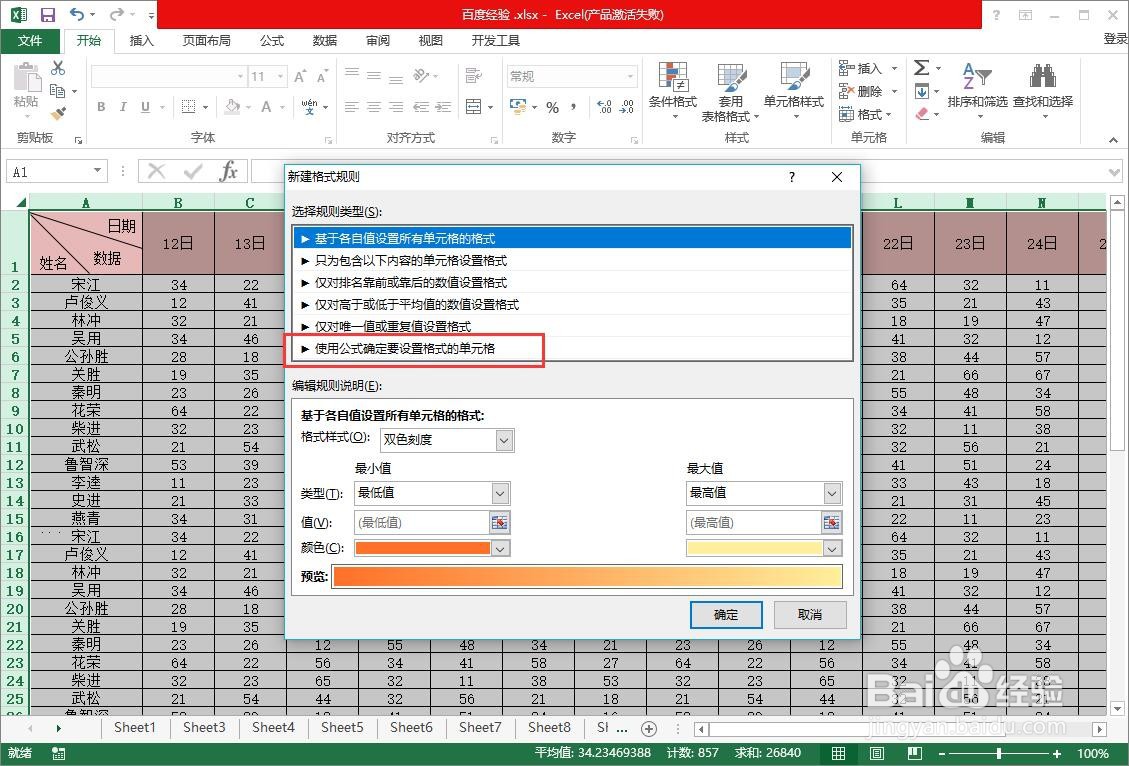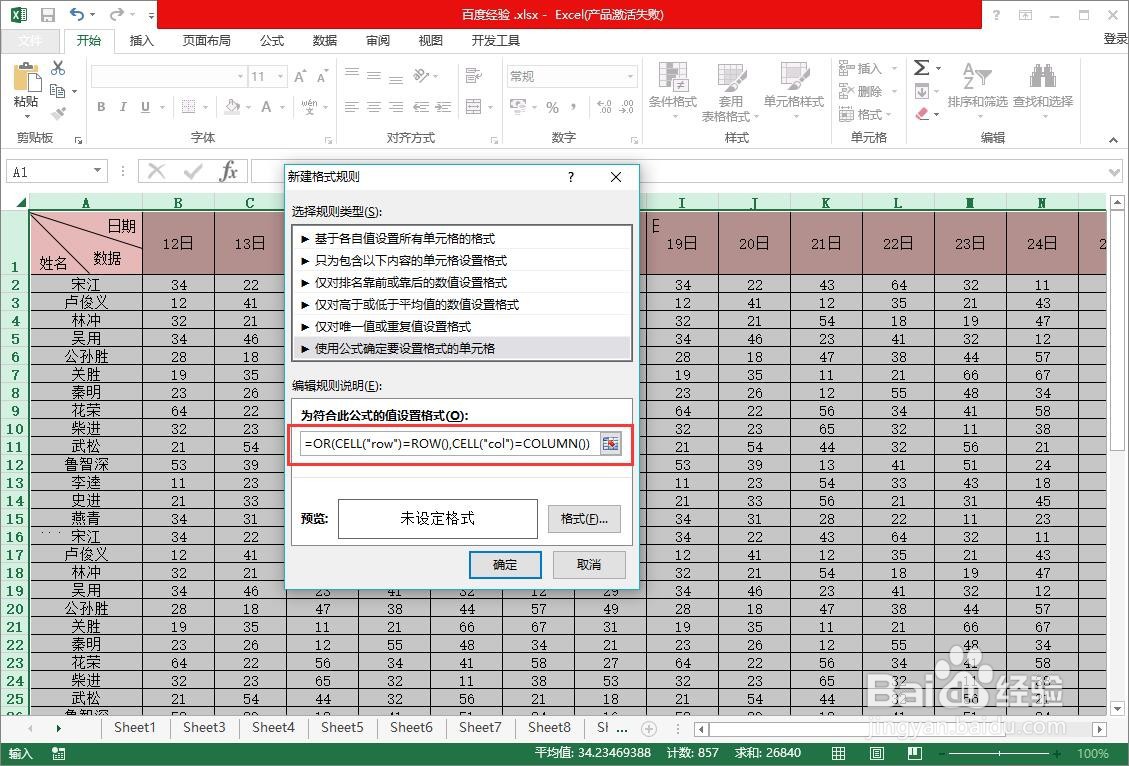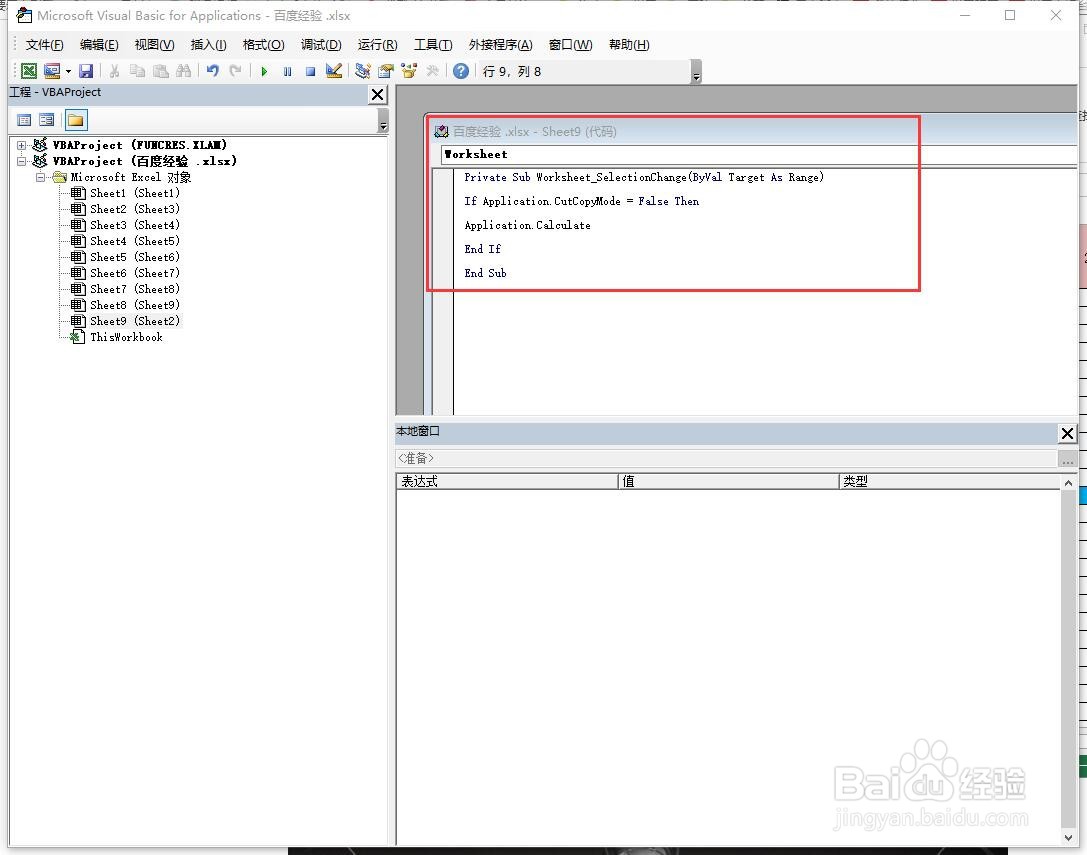excel表格怎样实现聚光灯效果
1、选中数据区,点击开始选项卡,选择条件格式--新建规则
2、在选择规则类型中,选择使用公式确定要设置格式的单元格
3、然后在下面的公式栏中输入=OR(CELL("row")=ROW(),CELL("col")=COLUMN()),再点击格式
4、切换到填充选项卡,选中自己需要的填充颜色,再点击确定
5、这时效果就出来了,但鼠标移动点击其它单元格没有任何反应,需要按下F9刷新才能出效果
6、要进行自动刷新,点击底部工作表的名称,鼠标右键点击选择查看代码
7、在代码区域输入下面代码,然后关闭即可自动刷新Private Sub Worksheet_SelectionC茑霁酌绡hange(ByVal Target As Range)If Application.CutCopyMode = False ThenApplication.CalculateEnd IfEnd Sub
声明:本网站引用、摘录或转载内容仅供网站访问者交流或参考,不代表本站立场,如存在版权或非法内容,请联系站长删除,联系邮箱:site.kefu@qq.com。
阅读量:30
阅读量:66
阅读量:59
阅读量:37
阅读量:51